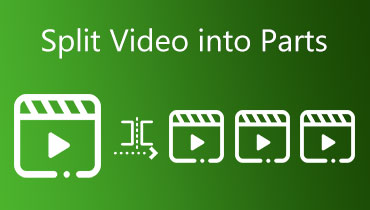GetMunch Video Editörünü Her Yönden İnceleyin - İyi mi?
Zarif sayfa tasarımı ve giriş bölümünde açıklanan sayısız işlev, GetMunch Video Editor'ı video işleme konusunda bize yardımcı olabilecek profesyonel bir asistan gibi gösteriyor. Peki, üreticinin iddialarını karşılıyor mu? Çoğu kullanıcı için uygun fiyatlı mı? Bir aracın performansını anlamak için detaylı bir inceleme yapıp test etmeliyiz. GetMunch Video Editörü İncelemesi, temel özelliklerini, nasıl kullanılacağını, fiyatını, avantaj ve dezavantajlarını ayrıntılı bir şekilde açıklayacağız. Ayrıca, video çekerken size daha fazla seçenek sunmak için en iyi alternatiflerinden birini sunacağız. Gerçek ihtiyaçlarınıza göre seçim yapabilirsiniz.
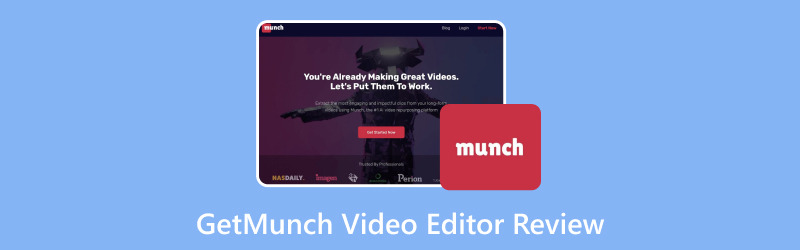
SAYFA İÇERİĞİ
Bölüm 1. GetMunch Video Editörü Nedir?
Öncelikle, işlevlerini ve performansını daha iyi anlamak için bu aracın genel anlamını anlamamız gerekiyor. Temel bilgileri, profesyonel bir video düzenleyici olan GetMunch Video Editor'ın adından alabiliriz. Ancak, kullanıcı hizmetlerini sağlamak için GetMunch yapay zeka teknolojisine dayandığını vurgulamak gerekir. Temel işlevi, kullanıcıların uzun videoları düzenlemelerine ve bunları sosyal paylaşım sitelerinde yayınlanmaya uygun kısa video kliplere bölmelerine yardımcı olmaktır. Yapay zeka teknolojisinin yardımıyla, kullanıcılar çok fazla zaman ve emek harcamadan istedikleri videoları oluşturabilirler.
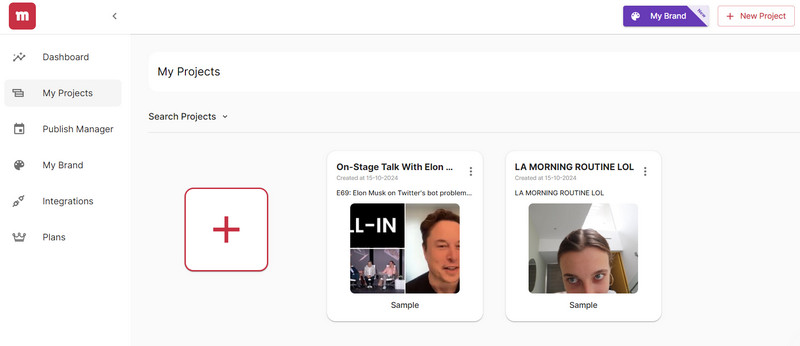
Bölüm 2. Ana Fonksiyonlar
Yukarıdaki içerikte, GetMunch Video Düzenleyici'nin anlamını zaten öğrendik. Ancak, şimdiye kadar yalnızca genel hatlarıyla bir video düzenleyici olduğunu biliyoruz. İşlevlerin ayrıntılı dökümü, aşağıdaki içerikte ayrıntılı olarak incelenecektir. GetMunch Video Düzenleyici'nin temel işlevlerini birkaç noktada kısaca açıklayacağız.
• Uzun Bir Videodan Özü Çıkarın
YouTube ve Facebook gibi popüler video platformları, özlü ve yüksek kaliteli içerik yayınlamanızı gerektirir. Belirli bir konu hakkında uzun bir video kaydederseniz, GetMunch Video Editor videonun en ilgi çekici kısımlarını çıkarmanıza yardımcı olur. Tutarlı ve paylaşılabilir bir klip oluşturmanıza yardımcı olur. Bu özellik sayesinde artık içeriğimizi parça parça kontrol edip seçmemize gerek kalmıyor, GetMunch video düzenleme aracının sağladığı içeriğe göre küçük değişiklikler yapmamız yeterli oluyor.
• Piyasa Trendlerini Analiz Edin
Daha önce de belirttiğimiz gibi, GetMunch Video Editor oldukça gelişmiş bir yapay zeka teknolojisiyle donatılmıştır. Çeşitli platformlardan gelen verileri pazarlama trendleriyle birleştirerek düzenlediğiniz videoları analiz edebilir. Sonuçlara göre videolarda daha hassas düzenlemeler yapabilirsiniz. Bilimsel verilerin desteğiyle, düzenlemelerinizin yönü çok net olacaktır.
• Videonun Temel İçeriğini Vurgulayın
GetMunch Video Editor'ın video düzenlemenize katılmasına izin verin, böylece karmaşık kareler konusunda endişelenmenize gerek kalmaz. GetMunch Video Editor, videodaki karakterlerin ve hareketlerin karenin tam ortasında olmasını sağlamak için kare düzenini YouTube, TikTok, Instagram, Facebook vb. gibi farklı platformların gereksinimlerine göre ayarlar. Kayıt sırasında doğru yönlendirmeyi yapamasanız bile, bunu post prodüksiyonda telafi edebilirsiniz.
Bölüm 3. Nasıl Kullanılır
Artık GetMunch Video Editor'ın sizin için neler yapabileceğini iyice kavradığınıza inanıyoruz. Şimdi uygulama kısmına geçelim ve GetMunch Video Editor'ı nasıl kullanacağınızı birlikte öğrenelim.
Bu video düzenleme aracını kullanmak için yapmanız gerekenler şunlardır.
Aşama 1. GetMunch'ın resmi web sitesine girin ve tarayıcınızdaki video düzenleyiciyi başlatın.
Adım 2. Gmail veya başka bir hesabınızla giriş yapın. Ardından kontrol paneline yönlendirileceksiniz.
Aşama 3. Videonuzu yayınlamak istediğiniz hedef platformu ve gönderinizin en boy oranını seçin. Ardından, Sonraki onaylamak.
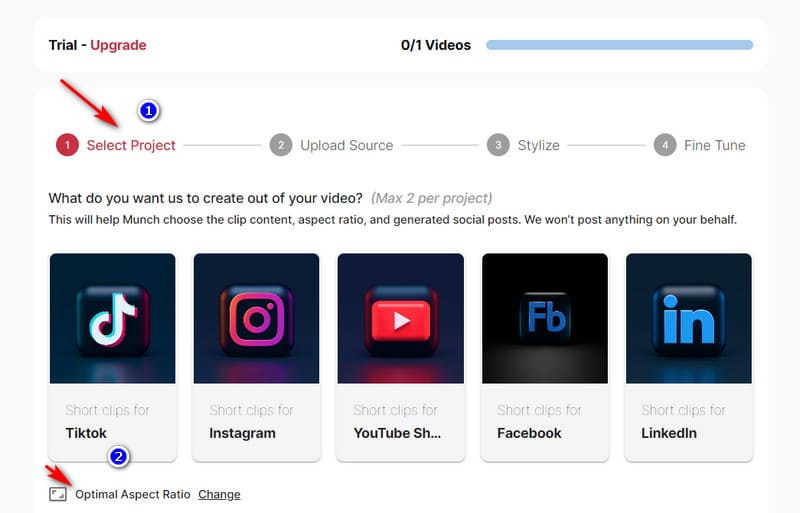
4. adım. Ardından, düzenlemek istediğiniz videoyu yüklemeniz gerekiyor. URL'sini girebilir veya dosyanızı Dosya Gezgini aracılığıyla ekleyebilirsiniz. Ardından tıklayın. Sonraki.
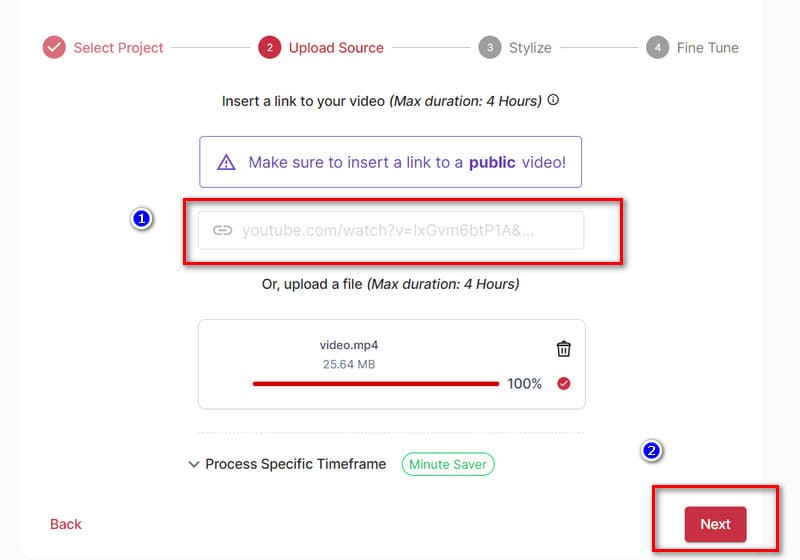
Adım 5. Videonuz için bir altyazı stili seçmek üzere ekran kılavuzunu izleyin. Seçiminizi yaptıktan sonra, Sonraki bir sonraki adıma geçmek için.
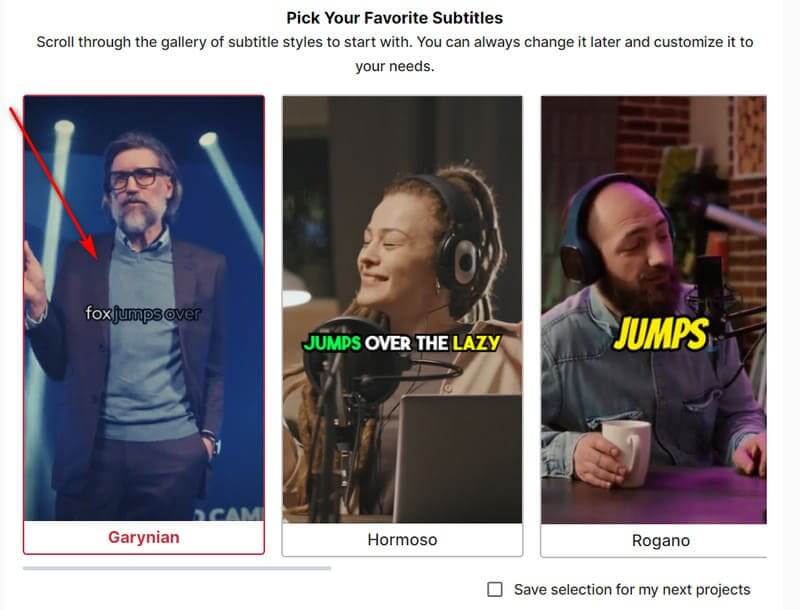
6. adım. Son olarak, bazı ayrıntıları iyileştirmeniz gerekiyor. Projenize bir ad verin, bir kategori seçin ve çıktı dilini belirleyin. Ayarladıktan sonra, tıklayın. Atıştırmalık.
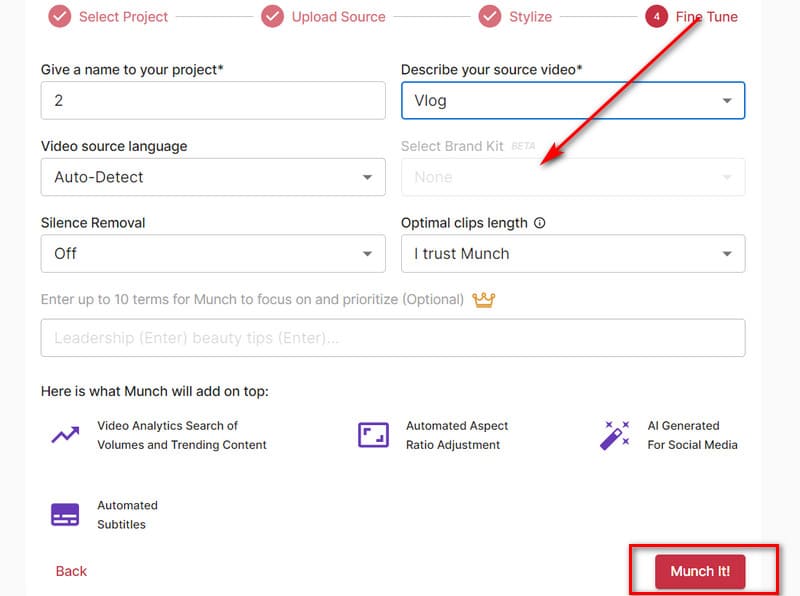
Bölüm 4. GetMunch Fiyatlandırması
Bazı özelliklerin yalnızca kullanım sırasında yükseltilmiş bir hesap için ödeme yaparak açılabileceğini göreceksiniz. Artık üç GetMunch fiyatlandırma planı mevcut: Candybar, Pro ve Elite. Aralarındaki farkları inceleyelim.
• Şekerleme çubuğu
Bu, aylık $23 tutarındaki en temel plandır. Kilidini açtıktan sonra, ayda 100 dakikalık videoyu kaldırabilir ve çıktı dosyalarında filigran olmayacaktır. Bu nedenle ek bir işlem yapmanıza gerek yoktur. video filigranı kaldırılması da söz konusu değildir.
• Profesyonel
Bu planın aylık ücreti $49'dur. Bu sefer, yönetebildiğimiz video süresi aylık 250 dakikaya yükseltildi. Bu süre çoğu kullanıcının ihtiyaçlarını karşıladığı için Pro planı da en popüler seçenektir.
• Elit
Elite, aylık $116 TL fiyatla en gelişmiş ücretli planımızdır. Aylık 600 dakika video işlemenin keyfini çıkaracağız.
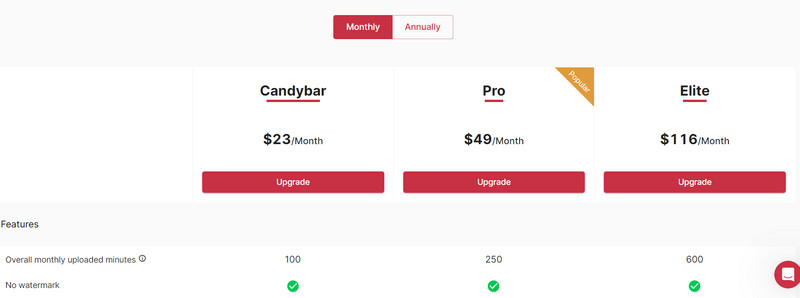
Bölüm 5. GetMunch'taki Diğer Araçlar
• Sosyal Paylaşımlar İçin İçerik Oluşturun
Hazır bir videonuz varsa ancak ne yazacağınızı bilmiyorsanız, GetMunch Video Editor size yardımcı olsun. Yapay zekası, videonuzun temasını ve içeriğini analiz ederek buna göre sosyal medya paylaşımları oluşturur. Hatta farklı platformlarda içerik hazırlayacak şekilde bile ayarlayabilirsiniz. Artık ilham bulmak için kafa patlatmamıza gerek kalmayacak.
• Farklı Dillerde İçerik Sağlayın
GetMunch Video Editor, İspanyolca, Hintçe, Japonca, Almanca vb. dahil olmak üzere ondan fazla dili destekler. Farklı bölgelerdeki hayranlar için en iyi içeriği sağlayabilir. Ayrıca, klibe otomatik olarak altyazı ekler. Altyazıları ayarlayabilir, düzenleyebilir, düzeltebilir ve stilini markanıza göre özelleştirebilirsiniz.
Bölüm 6. Artıları ve Eksileri
Artıları
• Yeni Başlayanlar İçin Çok Uygun
Bazı araçların aksine, GetMunch Video Editor'a kayıt ve giriş süreci oldukça basittir. Oluşturma arayüzüne hızlıca erişebilirsiniz ve oldukça iyi bir başlangıç kılavuzuna sahiptir.
• Çeşitli Dilleri Destekler
GetMunch bugün 15'ten fazla dili destekliyor. Bu aralık, günümüz dünyasında en popüler dilleri kapsıyor. Farklı bölgelerdeki kullanıcılar kendilerine uygun bir mod bulabilirler.
• Kullanıcıların klipleri seçmesine izin verir
GetMunch'ı kullanırsanız, düzenlediğiniz kliplerin hoşunuza gitmemesi konusunda endişelenmenize gerek kalmaz. Size onlarca mükemmel düzenlenmiş klip sunar ve her zaman sizi tatmin eden birini bulursunuz.
Eksileri
• Kişiselleştirme için Birkaç Seçenek
Yapay zeka videonuzu otomatik olarak düzenleyeceği için, öğelerini manuel olarak ayarlayamazsınız.
Bölüm 7. En İyi GetMunch Video Editör Alternatifi
Önceki bölümde, GetMunch Video Editor'ın video öğelerini manuel olarak ayarlamanıza olanak tanıyan bir işlev sunmadığını öğrendik. Videolarınızı daha hassas bir şekilde düzenlemek istiyorsanız, GetMunch'ın ücretsiz alternatifi olan Vidmore Video Converter'ı denemenizi öneririz. Ayrıca, videonuzu aynı uzunlukta birkaç parçaya bölebilen akıllı bir video bölme işlevi de sunar. Böylece, yavaş yavaş manuel olarak düzenleme yapmak zorunda kalmazsınız. Ayrıca formatı, süreyi, çözünürlüğü, en boy oranını ve diğer video öğelerini serbestçe ayarlamanıza olanak tanır. Yazılımda multimedya dosyaları bile bulabilirsiniz.
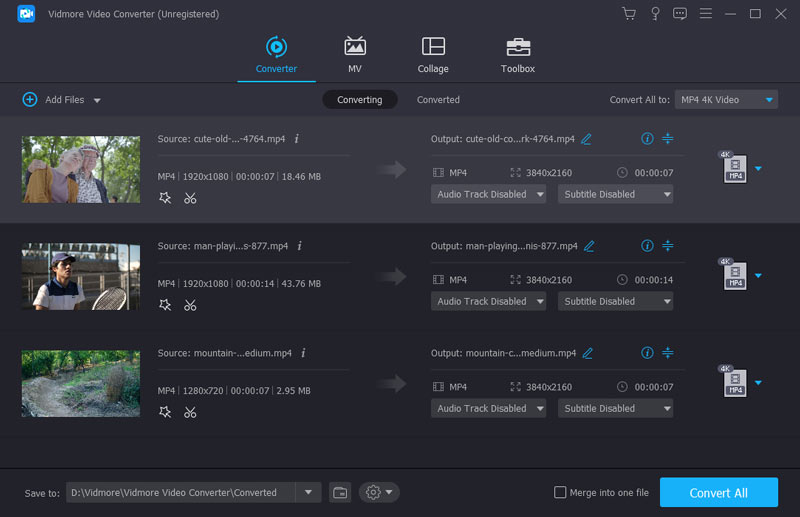
Bölüm 8. GetMunch Video Editörü İncelemesinin SSS'leri
GetMunch meşru mu?
Kullanımı tamamen yasal ve güvenlidir. Platform, verilerinizin başkaları tarafından kaybolmasını veya kötüye kullanılmasını, izinsiz kullanılmasını vb. engeller.
GetMunch'ı ücretsiz kullanabilir misiniz?
Ücretsiz bir araç değildir. Tüm özelliklerin kilidini açmak için bir yükseltme planı satın almanız gerekebilir. Ancak, resmi olarak abone olmadan önce, sunduğu iki örnek aracılığıyla işlevlerini deneyimleyebilirsiniz.
Uzun videoları kısa videolara dönüştüren uygulama hangisi?
Birçok profesyonel video düzenleme yazılımıGetMunch, OpusClip, Canva ve Vidmore Video Converter gibi araçlar uzun videoları kısa parçalara bölmenize yardımcı olabilir.
Sonuç
En kapsamlısını bulacaksınız GetMunch Video Editor incelemesi Bu makalede, işlevlerini, kullanım adımlarını, avantajlarını ve sorunlarını gösteriyoruz. İhtiyaçlarınızı karşılamadığını düşünüyorsanız, lütfen en iyi alternatifimiz olan Vidmore Video Converter'ı deneyin.